Kā pārvietoties Word 2007 tabulā
Uzziniet, kā efektīvi pārvietoties Word 2007 tabulā, izmantojot īsinājumtaustiņus un peles darbības, lai optimizētu savu darba plūsmu.
Programmā Word 2016 varat iestatīt dīvainu un dīvainu teksta formatējumu. Programmas Word 2016 cilnes Sākums grupā Fonts ir poga, kas rotāta ar neskaidru A, kā parādīts šeit. Tā ir poga Teksta efekti un tipogrāfija.
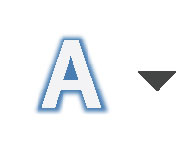
Noklikšķiniet uz šīs pogas, lai skatītu izvēlni Teksta efekti, kā parādīts nākamā attēla kreisajā malā. Šajā izvēlnē ir uzskaitīti īpaši teksta formāti, kas ievērojami pārsniedz standarta teksta dekorācijas. Izvēlnē izvēlieties efektu, lai to lietotu tekstam.
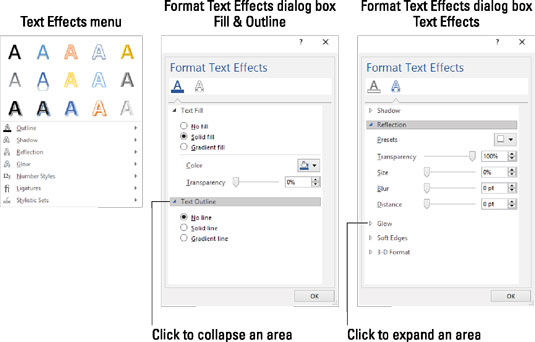
Teksta efektu pārpilnība.
Ja efekti izvēlnē nav tieši tādi, kādus vēlaties, varat izveidot savu. Varat izvēlēties pielāgotos efektus izvēlnes Teksta efekti un tipogrāfija apakšizvēlnēs vai arī varat izmantot dialoglodziņu Teksta efektu formatēšana, kas parādīts centrā un pa labi.
Lai piekļūtu dialoglodziņam Format Text Effects, rīkojieties šādi:
Nospiediet Ctrl+D.
Šis īsinājumtaustiņš atver dialoglodziņu Fonts.
Noklikšķiniet uz pogas Teksta efekti.
Tiek parādīts dialoglodziņš Teksta efektu formatēšana. Tam ir divas kategorijas: teksta aizpildīšana un kontūra un teksta efekti, kas parādīti attiecīgi attēla centrā un labajā pusē.
Manipulējiet ar vadīklām dialoglodziņā, lai pielāgotu teksta efektus.
Izvēlieties kategoriju un pēc tam noklikšķiniet uz trīsstūra, lai izvērstu apakškategorijas vienumus. Parādās vadīklas, kā parādīts attēlā, kas ļauj pielāgot efektu. Diemžēl dialoglodziņā trūkst priekšskatījuma loga, tāpēc jums būs jāizdara vislabākais minējums par rezultātiem.
Noklikšķiniet uz pogas Labi, lai aizvērtu dialoglodziņu Teksta efektu formatēšana.
Noklikšķiniet uz pogas Labi, lai aizvērtu dialoglodziņu Fonts.
Atlasītie fontu efekti ietekmē jebkuru atlasīto tekstu dokumentā vai jebkuru tekstu, ko rakstāt no šī brīža.
Fonta efektus vislabāk izmantot dokumentu virsrakstiem un citam dekoratīvam tekstam.
Teksta efekta poga ir blāva (2. darbība) vecākos Word dokumentos vai, ja dokumenta izveidei tika izmantota vecāka Word veidne. Ja dokuments ir balstīts uz vecāku veidni, jums ir jāatjaunina veidne un pēc tam atkārtoti jāpievieno dokuments šai veidnei.
Uzziniet, kā efektīvi pārvietoties Word 2007 tabulā, izmantojot īsinājumtaustiņus un peles darbības, lai optimizētu savu darba plūsmu.
Šajā sarakstā ir iekļautas desmit populārākās Excel funkcijas, kas attiecas uz plašu vajadzību klāstu. Uzziniet, kā izmantot <strong>Excel funkcijas</strong> efektīvāk!
Uzziniet, kā pievienot papildu analīzes slāņus jūsu Excel diagrammām, lai uzlabotu vizualizāciju un sniegtu precīzākus datus. Šis raksts apraksta visas nepieciešamās darbības.
Uzziniet, kā iestatīt <strong>rindkopas atkāpi</strong> programmā Word 2013, lai uzlabotu dokumenta noformējumu un lasāmību.
Uzziniet, kā pareizi ievietot slejas programmā Word 2010, lai uzlabotu jūsu dokumentu formātu un struktūru.
Apsveriet iespēju aizsargāt Excel 2007 darblapu, lai izvairītos no neplānotām izmaiņām. Uzziniet, kā aizsargāt un atbloķēt šūnas, lai nodrošinātu datu integritāti.
Programmas Excel 2013 PMT funkcija aprēķina periodisko mūža rentes maksājumu. Šī funkcija ir būtiska hipotekāro kredītu maksājumu plānošanai.
Mācieties, kā veikt t-testus Excel programmā, izmantojot datus un aprakstot trīs t-testu veidus, kas noderēs jūsu datu analīzes procesā.
Uzziniet, kā filtrēt datu sarakstu programmā Excel 2016, lai ērti paslēptu nevēlamus ierakstus un strādātu tikai ar nepieciešamajiem datiem.
Uzziniet, kā vienkārši pievienot datu etiķetes diagrammai programmā Excel 2007. Palīdziet noteikt vērtības, kas tiek rādītas katrā datu punktā, izmantojot dažādas izvietošanas un formatēšanas iespējas.







